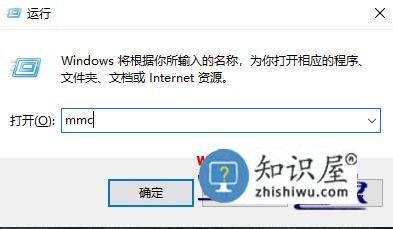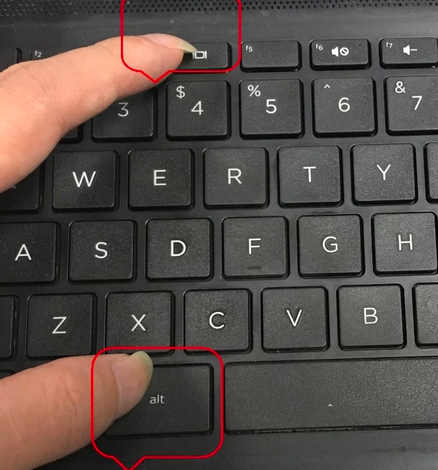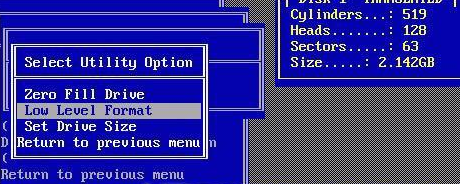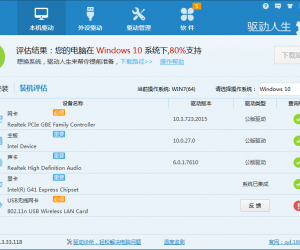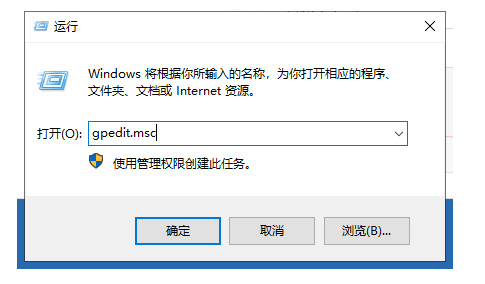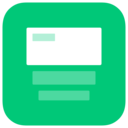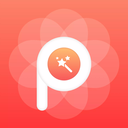win10usb鼠标不供电怎么解决?win10usb鼠标不供电的解决方法
发表时间:2021-06-01来源:网络发布:小屋
使用win10系统的时候,有没有遇到过win10usb鼠标不供电的问题,那么win10usb鼠标不供电怎么解决呢?针对此问题,小编整理了win10usb鼠标不供电的解决方法,现分享给大家。
win10usb鼠标不供电怎么解决
1.在桌面找到【此电脑】图标,右键单击选择【管理】
2.在左侧找到【设备管理器】单击,右侧展开的部分找到【鼠标和其他指针设备】

3.选择当前设备,右键单击选择【属性】
4.找到【电源管理】选项卡,将【允许计算机关掉此设备以节约电源】处的选项框取消勾选,单击下方【确定】即可

女
(免责声明:文章内容如涉及作品内容、版权和其它问题,请及时与我们联系,我们将在第一时间删除内容,文章内容仅供参考)
知识阅读
软件推荐
更多 >-
1
 Win10访问局域网共享打印机提示无法找到打印机怎么办?
Win10访问局域网共享打印机提示无法找到打印机怎么办?2015-06-24
-
2
怎么查看Win10启动方式是UEFI还是Legacy BIOS?
-
3
升级win10后浏览器不能上网怎么办 升win10后浏览器无法上网解决办法
-
4
简单一步去除Win10任务栏的搜索和多任务按钮
-
5
win10如何玩英雄联盟?win10玩英雄联盟秒退的解决办法!
-
6
UEFI启动和Win7/8/10快速启动的区别是什么?
-
7
win10发布者不受信任怎么办 win10如何取消阻止该发布者
-
8
升级win10后360浏览器上不了网解决方法
-
9
怎么清理Win10应用商店缓存文件?
-
10
怎么清除Win10运行中的使用记录?教你清除win10运行中的记录